jQuery+JSON+jPlayer实现QQ空间音乐查询功能示例_jquery
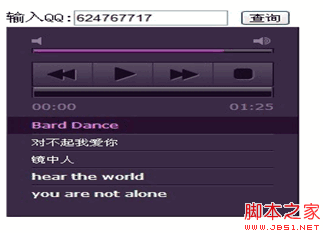
演示地址: http://bejson.com/demos/qqmusic/
代码下载:http://www.jqdemo.com/932.html
查询QQ音乐是很早前就出来的一个接口。
这里使用jQuery和jPlayer来实现QQ空间音乐的查询。
首先感谢bejson收集的各种有用的接口,当然也包含QQ空间音乐接口。
它的网址是:http://www.bejson.com/webInterface.php
我们要使用的接口位于bejson接口页面中的音乐接口栏里。
QQ音乐接口地址:
http://qzone-music.qq.com/fcg-bin/fcg_music_fav_getinfo.fcg?dirinfo=0&dirid=1&uin=QQ号&p=0.519638272547262&g_tk=1284234856
这里给出核心代码:
1.gtk参数的获取方式
function getGTK() {
var str = "@HR3etVm80";
var hash = 5381;
for (var i = 0,
len = str.length; i hash += (hash }
var gtk = hash & 0x7fffffff;
//document.getElementById("gtk").value = gtk;
return gtk;
}
2.请求QQ空间接口
function getMusicId() {
var qqNo = document.getElementById("qqNo").value;
var url = 'http://qzone-music.qq.com/fcg-bin/cgi_playlist_xml.fcg?uin=' + qqNo + '&json=1&g_tk=' + getGTK();
$.getScript(url);
}
3.回调拼装JSON
根据返回的JSON接口

我们来解析音乐JSON
function jsonCallback(data) {
if(data.code==1){
alert(data.msg);
return;
}
var songs = data.qqmusic.playlist.song;
var dataStr = "[";
for (var i = 0; i dataStr += "{";
dataStr += "title:'" + songs[i].xsong_name + "',";
dataStr += "mp3:'" + songs[i].xsong_url + "'";
dataStr += "}";
if (i dataStr += ',';
}
}
dataStr += ']';
eval("ds=" + dataStr);
newPlayer(ds);
}
最后我们调用jPlay播放器:
var playList;
function newPlayer(data) {
playList = new jPlayerPlaylist({
jPlayer: "#jquery_jplayer_1",
cssSelectorAncestor: "#jp_container_1"
},
data, {
swfPath: "js",
supplied: "mp3",
wmode: "window"
});
}

Heiße KI -Werkzeuge

Undresser.AI Undress
KI-gestützte App zum Erstellen realistischer Aktfotos

AI Clothes Remover
Online-KI-Tool zum Entfernen von Kleidung aus Fotos.

Undress AI Tool
Ausziehbilder kostenlos

Clothoff.io
KI-Kleiderentferner

Video Face Swap
Tauschen Sie Gesichter in jedem Video mühelos mit unserem völlig kostenlosen KI-Gesichtstausch-Tool aus!

Heißer Artikel

Heiße Werkzeuge

Notepad++7.3.1
Einfach zu bedienender und kostenloser Code-Editor

SublimeText3 chinesische Version
Chinesische Version, sehr einfach zu bedienen

Senden Sie Studio 13.0.1
Leistungsstarke integrierte PHP-Entwicklungsumgebung

Dreamweaver CS6
Visuelle Webentwicklungstools

SublimeText3 Mac-Version
Codebearbeitungssoftware auf Gottesniveau (SublimeText3)

Heiße Themen
 1393
1393
 52
52
 1205
1205
 24
24
 So legen Sie den Berechtigungszugriff im QQ-Bereich fest
Feb 23, 2024 pm 02:22 PM
So legen Sie den Berechtigungszugriff im QQ-Bereich fest
Feb 23, 2024 pm 02:22 PM
Wie stelle ich den Berechtigungszugriff im QQ-Bereich ein? Sie können den Berechtigungszugriff im QQ-Bereich festlegen, aber die meisten Freunde wissen nicht, wie der Berechtigungszugriff im QQ-Bereich festgelegt wird Editor für Benutzer. Interessierte Benutzer kommen vorbei und schauen sich um! Tutorial zur QQ-Nutzung QQ-Bereich So legen Sie den Berechtigungszugriff fest 1. Öffnen Sie zunächst die QQ-Anwendung, klicken Sie auf [Avatar] in der oberen linken Ecke der Hauptseite 2. Erweitern Sie dann den Bereich für persönliche Informationen auf der linken Seite und klicken Sie auf die Funktion [Einstellungen]. in der unteren linken Ecke; 3. Rufen Sie die Einstellungsseite auf. Wischen Sie, um die Option [Datenschutz] zu finden. 4. Wählen Sie als nächstes den Dienst [Berechtigungseinstellungen] aus. Wählen Sie dann die neueste Seite aus ]; 6. Neu im QQ Space einrichten
 So stellen Sie den QQ-Bereich so ein, dass er 3 Tage lang sichtbar ist
Feb 24, 2024 am 09:28 AM
So stellen Sie den QQ-Bereich so ein, dass er 3 Tage lang sichtbar ist
Feb 24, 2024 am 09:28 AM
Wie stellt man den QQ-Bereich so ein, dass er drei Tage lang sichtbar ist? Die meisten Freunde wissen jedoch nicht, wie man den QQ-Bereich so einstellt, dass er drei Tage lang sichtbar ist So stellen Sie den QQ-Bereich so ein, dass er drei Tage lang sichtbar ist. Interessierte Benutzer kommen vorbei und schauen sich das Ganze gemeinsam an! Tutorial zur QQ-Nutzung So stellen Sie ein, dass der QQ-Bereich 3 Tage lang sichtbar ist 1. Öffnen Sie zunächst die QQ-Anwendung, klicken Sie links neben dem Avatar in der oberen linken Ecke auf [Einstellungen] und klicken Sie auf der Einstellungsoberfläche auf [Datenschutz]. Wählen Sie dann in der Datenschutzoberfläche [Berechtigungseinstellungen] aus. 3. Klicken Sie dann auf der Seite mit der Berechtigungseinstellung auf die Dienstoption [Dynamische Berechtigungseinstellungen für Freunde]. 4. Klicken Sie dann auf der Seite „Dynamische Einstellungen für Freunde“ auf [Berechtigungen und Sicherheit]. Funktion; 5. Wählen Sie auf der neuesten Benutzeroberfläche erneut [Ansichtsdynamik zulassen].
 Scrapy-Crawler-Praxis: Crawlen von QQ-Space-Daten für die Analyse sozialer Netzwerke
Jun 22, 2023 pm 02:37 PM
Scrapy-Crawler-Praxis: Crawlen von QQ-Space-Daten für die Analyse sozialer Netzwerke
Jun 22, 2023 pm 02:37 PM
In den letzten Jahren ist die Nachfrage nach der Analyse sozialer Netzwerke gestiegen. QQ Zone ist eines der größten sozialen Netzwerke in China, und das Crawlen und Analysieren seiner Daten ist für die Forschung in sozialen Netzwerken besonders wichtig. In diesem Artikel wird erläutert, wie Sie mit dem Scrapy-Framework QQ Space-Daten crawlen und soziale Netzwerkanalysen durchführen. 1. Einführung in Scrapy Scrapy ist ein auf Python basierendes Open-Source-Webcrawler-Framework, das uns dabei helfen kann, Website-Daten schnell und effizient über den Spider-Mechanismus zu sammeln, zu verarbeiten und zu speichern. S
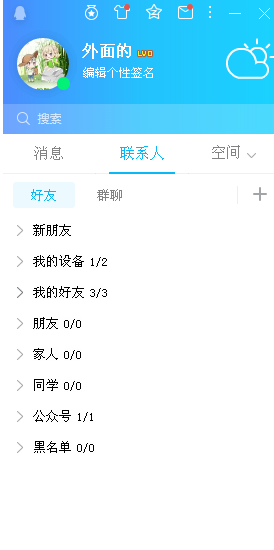 So legen Sie Besucherberechtigungen für den QQ-Bereich fest
Mar 15, 2024 pm 01:22 PM
So legen Sie Besucherberechtigungen für den QQ-Bereich fest
Mar 15, 2024 pm 01:22 PM
Als wichtige Plattform für uns, um unser Leben zu teilen und Emotionen auszutauschen, enthält der QQ-Raum viele persönliche Informationen und Erinnerungen. Da die Netzwerkumgebung jedoch immer komplexer wird, ist für viele Benutzer die Frage, wie man die Privatsphäre schützt und die Zugriffsrechte auf den Weltraum angemessen kontrolliert, in den Fokus gerückt. Dann bringt Ihnen der Herausgeber dieser Website diesen Artikel, um Ihnen die Einstellungsmethode für QQ-Space-Besucherberechtigungen im Detail vorzustellen. Benutzer, die mehr wissen möchten, sollten diesen Artikel nicht verpassen, um mehr zu erfahren. Klicken Sie dann auf die Menüoption in der unteren linken Ecke. Klicken Sie im Menü auf die Option „Einstellungen“ und dann auf „Eingabe“. Klicken Sie nach Eingabe der Einstellungsoptionen auf die Option „Berechtigungseinstellungen“ in der oberen rechten Ecke. Klicken Sie auf Space-Zugriffsberechtigungen. Sie können es nach Ihren eigenen Bedürfnissen einstellen. Sie können es in den Berechtigungseinstellungen frei nach Ihren eigenen Bedürfnissen ändern.
 Was ist der Grund, warum QQ-Weltraumvideos nicht auf dem Mobiltelefon gespeichert werden können?
Nov 14, 2023 pm 02:59 PM
Was ist der Grund, warum QQ-Weltraumvideos nicht auf dem Mobiltelefon gespeichert werden können?
Nov 14, 2023 pm 02:59 PM
Dass QQ Space-Videos nicht auf Ihrem Mobiltelefon gespeichert werden können, kann auf Urheberrechtsschutz, Plattformeinschränkungen, technische Einschränkungen und Sicherheitserwägungen zurückzuführen sein. Die Lösung lautet wie folgt: 1. Benutzer können Videos über den Download-Button oder die von der Plattform bereitgestellte Funktion auf ihren Mobiltelefonen speichern. 2. Benutzer können im App Store oder im Internet nach relevanten Video-Download-Tools suchen und entsprechend den Tools vorgehen Anweisungen.
 Warum kann die QQ-Space-Webseite nicht geöffnet werden?
Jul 14, 2023 am 09:59 AM
Warum kann die QQ-Space-Webseite nicht geöffnet werden?
Jul 14, 2023 am 09:59 AM
Gründe, warum die QQ Space-Webseite nicht geöffnet werden kann: 1. Netzwerkverbindungsproblem 3. Das Konto ist gesperrt oder der Zugriff ist eingeschränkt. 4. Das verwendete Gerät und der Browser sind nicht mit QQ Space kompatibel.
 QQ Space spricht darüber, wie man Bilder intelligent zuordnet
Mar 01, 2024 pm 09:13 PM
QQ Space spricht darüber, wie man Bilder intelligent zuordnet
Mar 01, 2024 pm 09:13 PM
Wenn wir Inhalte im QQ-Bereich veröffentlichen, können wir die Funktion des intelligenten Abgleichs nutzen. Einige Freunde sind damit nicht sehr vertraut. Hier finden Sie eine Einführung in die Bedienung. Öffnen Sie die Anwendung „QQ“ auf Ihrem Mobiltelefon, klicken Sie nach der Eingabe auf den persönlichen Avatar in der oberen linken Ecke der Seite und suchen Sie dann die Option „Einstellungen“ in der unteren linken Ecke der Popup-Menüseite und klicken Sie darauf. 2. Nachdem Sie die Einstellungsseite aufgerufen haben, klicken Sie zum Aufrufen auf „Datenschutz“. 3. Als nächstes gibt es eine „Berechtigungseinstellungen“ auf der Datenschutzseite. Wenn Sie diese sehen, klicken Sie darauf, um sie zu öffnen. 4. Klicken Sie zum Aufrufen auf der Seite mit den Berechtigungseinstellungen auf das Element „Space Dynamics“. 5. Nachdem Sie zur Seite mit den Raumeinstellungen gelangt sind, finden Sie unten „Weitere Einstellungen“. Klicken Sie darauf. 6. Klicken Sie auf der Seite mit den weiteren Einstellungen auf „Persönliche Space-Empfehlung“, um sie aufzurufen
 So legen Sie den Berechtigungszugriff in „QQ Space' fest
Feb 26, 2024 pm 06:04 PM
So legen Sie den Berechtigungszugriff in „QQ Space' fest
Feb 26, 2024 pm 06:04 PM
Im Zeitalter der sozialen Netzwerke ist der Schutz der Privatsphäre besonders wichtig. Als soziale Plattform benötigt QQ Zone auch Datenschutzeinstellungen, um die privaten Daten der Benutzer zu schützen. Lassen Sie uns als Nächstes darüber sprechen, wie Sie QQ-Space-Berechtigungen einrichten, um Ihren Space sicherer und privater zu machen. So legen Sie Berechtigungen für den QQ-Bereich fest: 1. Öffnen Sie zunächst die QQ-Anwendung, klicken Sie auf [Avatar] in der oberen linken Ecke der Hauptseite. 2. Erweitern Sie dann den Bereich für persönliche Informationen auf der linken Seite und klicken Sie unten auf die Funktion [Einstellungen]. linke Ecke; 3. Rufen Sie die Einstellungsseite auf und blättern Sie, um die Option [Datenschutz] zu finden. 4. Wählen Sie als nächstes den Dienst [Berechtigungseinstellungen] aus. 6. Klicken Sie erneut auf [Weitere Einstellungen] auf der QQ Space-Einstellungsoberfläche. 7. Aktualisieren




